촬영 화면

촬영 화면에서의 터치 조작을 구성합니다.
-
MENU →
 (설정) → [터치 설정] → [촬영 화면] → 원하는 설정 항목.
(설정) → [터치 설정] → [촬영 화면] → 원하는 설정 항목.
메뉴 항목 세부 내용
- 촬영 화면:
- 촬영 화면에서 터치 조작을 사용할지 설정합니다. ([켬]/[끔])
- 바닥글 아이콘 터치:
- 촬영 대기 화면의 하단에 있는 바닥글 아이콘에 대해 터치 조작을 사용할지 설정합니다. ([켬]/[끔])
- 오른쪽으로 살짝 밀기:
- 촬영 대기 화면을 오른쪽으로 살짝 미는 경우의 조작을 설정합니다. ([아이콘 표시: 좌측]/[아이콘 표시: 좌우]/[끔])
- 왼쪽으로 살짝 밀기:
- 촬영 대기 화면을 왼쪽으로 살짝 미는 경우의 조작을 설정합니다. ([아이콘 표시: 우측]/[아이콘 표시: 좌우]/[끔])
- 위로 살짝 밀기:
- 촬영 대기 화면을 위로 살짝 미는 경우의 조작을 설정합니다. ([Fn 메뉴 열기]/[끔])
- 촬영 시 터치 설정:
- 촬영 중에 화면을 터치하여 활성화하는 조작을 설정합니다.
[터치 초점]: 초점을 맞출 위치를 지정합니다.
[터치 추적]: 추적을 시작할 피사체를 선택합니다.
[터치 셔터]: 터치한 피사체에 초점을 맞추고 이미지를 촬영합니다(정지 이미지 촬영 중에만 해당).
[터치 AE]: 밝기를 조절할 위치를 지정합니다.
[끔]: 터치 조작을 끕니다.
- 모니터 반전 시 아이콘:
- 모니터를 반전시킬 때 모니터를 따라서 왼쪽과 오른쪽에 있는 터치 기능 아이콘의 위치를 반전시킬지 설정합니다. ([반전]/[반전 안 함])
힌트
- [촬영 시 터치 설정]이 [터치 초점]/[터치 추적]/[터치 셔터]로 설정되어 있을 때, 조작 휠의 왼쪽/오른쪽을 눌러서 [터치 AE]를 동시에 수행할지 선택할 수 있습니다. [터치 AE]를 수행할 때, 터치 후 나타나는 밝기 조절 막대를 밀어서 밝기를 미세 조율할 수도 있습니다.
참고 사항
- [촬영 시 터치 설정]이 [터치 셔터+AE]로 설정되어 있을 때는 밝기 조절 막대로 밝기를 미세 조율할 수 없습니다.
TP1001272140